Steam是一款广受欢迎的游戏平台,让玩家可以轻松地购买、下载和玩游戏,有时候我们可能希望与家人或朋友共享我们的游戏库,而不必每个人都购买同一款游戏。幸运的是Steam提供了一项功能,即家族共享,使多人可以共享同一个游戏库。本文将介绍如何设置Steam家族共享,以便您可以与您的亲朋好友一同享受游戏的乐趣。
Steam家庭共享设置方法
操作方法:
1.打开steam软件,点击软件右上角图示位置。
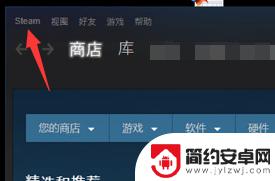
2.在弹出的工具框中选择“设置”。
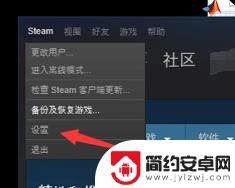
3.在“设置”左侧的导航栏中,选择“家庭”即可进入家庭共享设置。
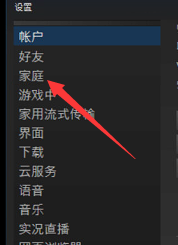
4.然后在右侧“家庭库共享”中,勾选图示位置“在此电脑上授权库共享”。注意,已经授权之后,即可登陆下载你的游戏库中的游戏。
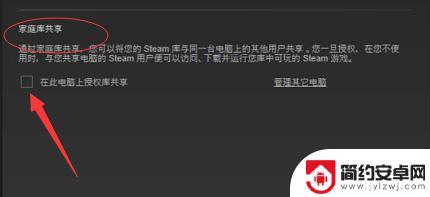
5.勾选成功之后,即可点击图示位置“管理其它电脑”。对你要授权的电脑进行管理操作。
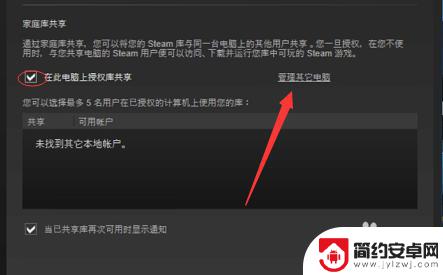
6.系统会自动跳转至“管理家庭库共享”界面,在该界面对最近登陆过你的账号的电脑进行共享设置。可以进行授权也可以进行授权撤销!
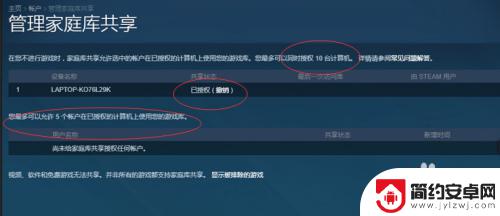
以上就是本文为大家带来的Steam上家族的全部内容,如果想了解更多相关攻略,请持续关注本站,我们每天会为大家推送最新最全的攻略,一定不要错过哦。










